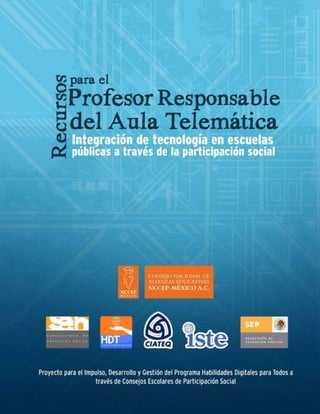
Recursos para_el_profesor responsable del aula telempatica
- 1. 1
- 3. Recursos para el Profesor Responsable del Aula Telemática 1a edición México, Distrito Federal, 2010 ISBN en trámite CREDITOS Recursos para el Profesor Responsable del Aula Telemática es un material de apoyo del Taller de Capacitación “Integración de Tecnología en escuelas públicas a través de la participación social”. Agradecemos especialmente a los autores, facilitadores y editores por sus contribuciones a la presente edición: Héctor Garza Cantú, Erik Ramírez Ruiz, Érika Carrillo Rodríguez, Héctor Treviño, Daniela Pérez Michel, Leticia López Guerrero, Alfredo Araujo Luna, Amilcar Olivares Elizalde, Gonzalo Jiménez Martínez, Tania JuradoBautista,AdrianaFermínLópez,JaimeFuentes,BrendaMartínez,MelissaOlverayMauricioGarcía. Igualmente agradecemos el apoyo de la Secretaría de Educación Pública, la Subsecretaría de Educación Básica Federal, el Centro de Tecnología Avanzada (CIATEQ) y la Coordinación Nacional del Programa Habilidades Digitales para Todos por hacer posible este proyecto de colaboración en beneficio de la educación pública de México. COPYLEFT Recursos para el Profesor Responsable del Aula Telemática comparte la ideología del movimiento de contenidos abiertos para la educación y se ofrece bajo los términos del licenciamiento Copyleft: Se permite (e incluso se promueve) la reproducción, adaptación y distribución de este material, siempre y cuando: • Todas las copias o adaptaciones conserven a su vez la licencia de Copyleft • Todas las copias o adaptaciones den crédito a la Secretaría de Educación Pública y al Consejo Nacional de Alianzas Educativas (NCCEP-México) como autores originales de la obra, e incluyan las siguientes ligas: www.alianzaseducativas.org y www.sep.gob.mx
- 4. Sobre HDT y Alianzas Educativas 5 Introducción 6 1. Guía para el Profesor Responsable del Aula de Tecnología 7 • Introducción 8 • Liderazgo 10 • Ser Orientador 11 • Ser Facilitador 12 • Ser Administrador 13 2. Guía de mantenimiento preventivo y atención a fallas comunes 15 en el equipo de las Aulas de Tecnología • Mantenimiento Preventivo para Aulas Telemáticas 16 • Prácticas de seguridad para el manejo del equipo de cómputo 17 • La manera correcta de apagar las computadoras 21 • Cuidado Interno de la computadora 23 • Proceso de Scandisk (Comprobar Ahora) 26 • Mantener actualizado el software de Antivirus con que cuenta cada equipo 30 • Eliminar los archivos basura de la Papelera de Reciclaje 32 • Mantener limpios los Navegadores (Mozilla FireFox, Internet Explorer, etc.) 34 • Consejos para mejorar el rendimiento del Sistema Operativo Windows Vista 36 3. Guía de operación del Aula de Tecnología 41 • Introducción 42 • Organización y administración 43 • Funcionamiento eficiente 44 • Preservación y mantenimiento 45 • Comunicación 46 • Evaluación 47 Índice
- 5. 5 Habilidades Digitales para Todos es una estrategia de la Secretaría de Educación Pública, a través de la Subsecretaría de Educación Básica Federal, para la integración y utilización de tecnología en las escuelas de educación básica. HDT ha diseñado su modelo desde una perspectiva integral considerando cinco componentes principales: Componente Pedagógico, de Infraestructura Tecnológica, de Operación, de Gestión y de Acompañamiento, los cuales integran a especialistas en cada área para dar soporte al programa y enriquecer los alcances de su operación. El Consejo Nacional de Alianzas Educativas (NCCEP-México) se suma como aliado estratégico de HDT dentro del Componente de Gestión, el cual, de acuerdo al Modelo de Gestión Educativa, propuesto por la Subsecretaría de Educación Básica se define como “el conjunto de acciones integradas para el logro de un objetivo a cierto plazo” y tiene “el propósito de impulsar niveles más altos de autonomía en los colectivos escolares y potenciar la toma de decisiones, así como la implementación de estrategias de mejora en su propio contexto y desde su propia intervención”. Actividades en el Componente de Gestión Alianzas Educativas (NCCEP-México) es una organización social internacional con más de diez años de experiencia en la creación y coordinación de alianzas multisectoriales para proyectos educativos. Su principal labor en el Componente de Gestión de HDT consiste compartir su metodología de participación social a las escuelas, para que vinculen a instituciones de educación superior, gobiernos y empresas locales, organizaciones de la sociedad civil, maestros y padres de familia, en la creación, operación y mantenimiento de las aulas telemáticas. ConestefinAlianzasEducativasdesarrollalostalleres“Integracióndetecnologíaenescuelas públicas a través de la participación social” y otorga un seguimiento puntual durante diferentes momentos del ciclo escolar, en miras de conformar una red de colaboración y comunicación donde se compartan prácticas efectivas entre maestros, alumnos y la comunidad, enfocados hacia el logro académico. www.hdt.gob.mx www.alianzaseducativas.org Proyecto para el Impulso, Desarrollo y Gestión de HDT http://www.youtube.com/watch?v=BwTA0kppldM México, DF. Noviembre 2010 Habilidades Digitales para Todos y Consejo Nacional de Alianzas Educativas
- 6. 6 La labor de Alianzas Educativas, desde su llegada a México en 2006, se ha enfocado en fortalecer los programas existentes de la SEP mediante la integración de empresas, organizaciones sociales, universidades, gobiernos y voluntarios, que aportan recursos y experiencias para mejorar la educación pública de las escuelas de México. Este material es un ejemplo de ello: forma parte de los recursos del Centro de Aprendizaje y Desarrollo Comunitario (CAD Comunitario) -un programa diseñado por Alianzas Educativas consistente en un equipar aulas de tecnología de escuelas secundarias públicas a través de la participación de aliados- y se presenta como una herramienta de soporte para las Aulas Telemáticas de HDT. Con el CAD Comunitario se logra incrementar la oferta educativa mediante la formación continua de docentes a través de programas en línea, que contribuyen a integrar recursos tecnológicos para los alumnos, pero además, buscando convertir a las escuelas en centros de la comunidad, también se han abierto las puertas de estas aulas para capacitar a madres y padres de familia. Esperamos que estos materiales le sean útiles para operar y mantener sus aulas telemáticas. Recuerde que puede compartirlos con sus colegas (incluso nos gustaría que lo hiciera) pues esta edición y todo el paquete de recursos del taller “Integración de Tecnología en Escuelas Públicas a través de la Participación Social” cuenta con el licenciamiento Copyleft, el cual permite su adaptación y reproducción total o parcial siempre y cuando otorgue crédito a los autores originales: la Secretaría de Educación Pública y el Consejo Nacional de Alianzas Educativas, NCCEP-México. Nuestro compromiso con el Programa HDT es promover lazos de cooperación, por ello cuente con Alianzas Educativas como su primer aliado para cubrir necesidades de soporte y asistencia técnica para sumar nuevos aliados para sus Aulas Telemáticas. Lo invitamos a visitar nuestra página de internet (www. alianzaseducativas.org) y a conocer otros modelos de programas que pueden ser útiles para su centro educativo. Igualmente puede agregarnos en Facebook (NCCEP-México) y seguirnos en Twitter (@NCCEPMX y @ncceptecnología) pues constantemente compartimos recursos para hacer nuevas alianzas que beneficien a la educación. Agradecemos especialmente a los aliados del CAD Comunitario por su compromiso por la educación pública y por su incansable labor de promoción del trabajo colaborativo Introducción
- 8. 8 Introducción Estimado(a) Profesor(a): Las Aulas Telemáticas del programa HDT son espacios equipados con computadoras y conectividad a Internet. En cada aula existe un Profesor Responsable que es la persona líder y es quien se encuentra al frente de la operación y el funcionamiento del espacio. Las Aulas Telemáticas tienen como objetivo proporcionar a jóvenes, padres de familia y maestros de escuelas públicas, un programa de capacitación continua que les permita desarrollar habilidades para el manejo de la computadora, con la intención de procurar una vinculación real entre la comunidad y la escuela, propiciando el desarrollo de capacidades en liderazgo social. ComoProfesorResponsableustedjuegaunpapeldesumaimportanciaparaeladecuadofuncionamiento y cumplimiento de los objetivos del Aula Telemática. Usted tiene la responsabilidad de hacer que esta aula sea un lugar que atraiga a las personas por lo que en ella sucede; de hacer que todos los usuarios sientan que el aula es suya y se comprometan con ella. ¿Qué es un Aula Telemática? Objetivos del Aula Telemática La importancia del Profesor Responsable Es un orgullo contar con usted como responsable del Aula Telemática. Gracias por aceptar el reto de pertenecer a este proyecto que se genera del programa Habilidades Digitales para Todos (HDT). Gracias a usted, el Aula Telemática dará fruto en la comunidad escolar que participe y aprenda nuevas herramientas y conocimientos; los cuales permitirán a sus integrantes desarrollarse como personas, profesionistas y líderes. En este documento se presentan varios puntos que serán de utilidad para ayudar a orientar su liderazgo y facilitar las tareas dentro del Aula Telemática. Se recomienda que lea cuidadosamente este manual y lo aplique diariamente a su trabajo. Recuerde siempre que su participación es fundamental para el eficiente funcionamiento y éxito del proyecto del Aula Telemática, además contribuirá a mejorar la calidad de vida de la gente de su comunidad. ¡Enhorabuena, felicidades! Introducción
- 9. 9 El impacto que las Aulas Telemáticas lleguen a tener en la vida comunitaria depende en gran medida del ambiente de aprendizaje y colaboración que usted genere en ella. Entre las funciones que le corresponde ejercer está el procurar que la comunidad se apropie del Aula Telemática, la sienta y la haga suya. Puede lograr que se convierta en un centro de reunión, comunicación y aprendizaje para estudiantes, maestros, directivos, padres de familia y la comunidad cercana a la escuela. Para esto es importante que asuma los papeles de líder, orientador, facilitador y administrador. Estos son los cuatro roles principales que estará desarrollando en el Aula Telemática de HDT. Desarrollen sus habilidades para acceder y aprovechar los beneficios que ofrece la educación a distancia. Se interesen en participar en los cursos y proyectos que ofrece HDT. Identifiquen las oportunidades que tienen a su alcance a través de la oferta educativa de HDT. Desarrollen su espíritu emprendedor para alcanzar por sí mismos -y con el apoyo del aula- mejores condiciones de vida y de trabajo. Fortalezcan sus relaciones sociales con diferentes grupos de la Comunidad Escolar. Los roles que juega el Profesor Responsable Debe trabajar activamente para lograr que los usuarios del Aula Telemática: Profesor Responsable
- 10. 10 Liderazgo Ser líder significa encabezar una acción conjunta Liderazgo Es importante que como líder trate de invitar al mayor número de personas de su Comunidad Escolar. En la medida en que dé a conocer las ventajas del Aula Telemática, ésta será atractiva para los miembros de la comunidad y se logrará que sea vista como un apoyo a su educación y desarrollo comunitario. Entre las características del Profesor Líder que debe desarrollar se encuentran: Acciones de cómo Ser Líder Asumir la responsabilidad de identificar el interés y ocuparse de las necesidades de aprendizaje y el desarrollo personal de la Comunidad Escolar que acude al Aula Telemática. Responder a la tarea de controlar el cuidado y la operación eficiente del Aula Telemática y realizar el compromiso de hacer su mejor esfuerzo para lograrlo. Permitir que los usuarios expresen sus inquietudes y diferencias acerca de cómo se maneja el aula, si es que las tienen. También se recomienda que comparta sus posturas y la gran intención del proyecto nacional. Ser negociador y no impositor de la operación y hacer cumplir el reglamento del Aula Telemática. Convencer a la Comunidad Escolar de las metodologías que se implementan. LlevaractualizadoelRegistrodeUsuariosy el Reporte Mensual del Aula Telemática. Promover un ambiente de aprendizaje sano y enriquecedor. Mantener comunicación actualizada con los usuarios, que sepan de los nuevos cursos de capacitación o de las nuevas formas de operar el centro si se llegara a tomar una decisión en conjunto. Promover el trabajo colaborativo con armonía.
- 11. 11 Ser Orientador Ser orientador significa guiar a las personas que asisten al Aula Telemática, es decir; encaminarlas Ser Orientador Como orientador, debe encauzar al usuario del Aula Telemática de HDT. La orientación es un proceso de ayuda para que las personas aprovechen de manera óptima los nuevos desafíos de la época actual en materia de educación a través de la tecnología. Acciones de cómo Ser Orientador Utilizar las Tecnologías de Información y Comunicación (TIC) y los recursos en web que son gratuitos, como el correo electrónico, blogs, Facebook, MySpace, foros, Wikis, etc., que faciliten la documentación, investigación y comunicación de las tareas emprendidas. Mantener vivo el interés del avance de los usuarios para que no se pierdan en el desarrollo de su capacitación. Promover y difundir ligas de interés que el grupo de usuarios pueda tomar como referencia para generar nuevas formas de aprendizaje. Alidentificarlasnecesidadesdelosusuarios, saber qué capacitación ofrecerles para que puedan cubrir esa necesidad. Establecer un currículo con seguimiento y continuidad para que los usuarios vayan aumentando su aprendizaje de forma moderada pero secuencial. Saber orientar sobre fuentes de información fidedignas que propone la misma SEP, instancias de gobierno o instituciones reconocidas que tengan material digital o sitios web de consulta y capacitación. Promover mediante el ejemplo, utilizar las herramientas y los recursos del Aula Telemática de forma normal y periódica como parte de su desarrollo personal y profesional.
- 12. 12 Ser Facilitador Como Facilitador debe tener la habilidad de apoyar a las personas que asisten al Aula Telemática: motivarlos, asignarles tareas que estimulen su desarrollo para que sean capaces de transformar su entorno y propiciar la comunicación entre ellos y con usted. Es necesario que los auxilie y acompañe en su proceso de aprendizaje. Acciones de cómo Ser Facilitador Estimular y dar confianza a la Comunidad Escolar para que se integre a las Aulas Telemáticas y hacer notar las ventajas de obtener capacitación y aprendizaje a distancia en la modalidad en línea. Propiciar la comunicación efectiva entre los usuarios a través de las TIC como Skype, Messenger o correos electrónicos. Difundir prácticas de responsabilidad entre los usuarios y delegar las responsabilidades del Aula Telemática propiciará que los usuarios la sientan parte de su comunidad y le den el uso máximo para beneficio propio. Promover y estimular la cultura del auto aprendizaje con apoyo y seguimiento de profesores (tutores o mentores). Establecer grupos con temas de capacitación afines con el objetivo de mejorar el desempeño del mismo grupo y organizar el calendario del Aula Telemática. Facilitar información de las mejores prácticas que se generan en el Aula Telemática y dar a conocer los resultados quevayaobteniendolacomunidadescolar con la capacitación que reciben. Ser Facilitador
- 13. 13 Ser Administrador Ser administrador del Aula Telemática implica llevar orden en los asuntos de organización y recursos de la misma. Como administrador debe estar al pendiente de la bitácora de su Aula Telemática y de que los recursos se utilicen de la mejor manera. También deberá organizar los horarios en que los usuarios participan y elaborar junto con las instituciones participantes proyectos, programas, compromisos y metas. Acciones para Ser Administrador Establecerhorariosygruposdecapacitación en el Aula Telemática tomando en cuenta los recursos con los que se cuenta: computadoras, ancho de banda y las dimensiones del salón. Proponerproyectosproductivosimpulsados por la Comunidad Escolar para recaudar fondos que se destinen al mejoramiento, abastecimiento y enriquecimiento del Aula Telemática. Asegurarse de que los recursos con los que cuenta el Aula Telemática sean operados como se debe y no para otros fines. Administrar los recursos que se puedan obtener de las impresiones, escaneados y grabación de CD´s para obtener abastecimiento de consumibles (papel de impresora, cartuchos de impresión, etc.) Responsabilizarse por cumplir con el horario establecido del Aula Telemática. Asegurar la publicación de la obtención de recursos y de cómo fueron gastados para el mejoramiento del Aula Telemática. Ser Administrador Motivación para el Profesor Responsable Como se podrá dar cuenta, usted es el corazón del Aula Telemática: su esfuerzo, capacitación continua, empeño y perseverancia lograrán que la operación de este programa resulte lo mejor posible. Poco a poco verá los resultados en los usuarios; y si esto consigue mejorar los niveles de vida de la comunidad, será la satisfacción personal y profesional más enriquecedora que haya logrado en su vida. Le deseamos mucho éxito en este nuevo reto que emprende, estamos seguros que será altamente gratificante para usted en su desarrollo profesional. Atentamente, Habilidades Digitales para Todos y Consejo Nacional de Alianzas Educativas, NCCEP-México
- 15. 15
- 16. 16 Mantenimiento Preventivo para Aulas Telemáticas Los profesores responsables de las Aulas Telemáticas pueden, de una manera sencilla, consultar este manual para tomar acciones que ayuden a la preservación del equipo con el que cuentan y llevar a cabo un mantenimiento adecuado de las computadoras. Gran parte de los problemas que se presentan en los sistemas de cómputo se pueden evitar o prevenir si se realiza un mantenimiento periódico de cada uno de sus componentes. Es necesario contemplar la implementación semanal de las acciones preventivas que aquí se mencionan; así como llevar un historial calendarizado de los mantenimientos que se realicen en cada equipo. 1. Prácticas de seguridad para el manejo del equipo de cómputo. 1. Para conectar y utilizar los componentes de la computadora 2. Para preservar su tiempo de vida útil 3. Para prevenir accidentes 2. La manera correcta de encender las computadoras. 3. La manera correcta de apagar las computadoras. 4. Usar las prácticas y productos de limpieza adecuados cuando se realiza mantenimiento preventivo de computadoras. Al completar este documento, se obtendrán los conocimientos para: Cuidados básicos del equipo Mantener actualizados sus equipos Consejos para mejorar el rendimiento del Sistema Operativo Windows Vista Limpieza de impresoras láser Limpieza de teclado 1. Cuidado interno de la computadora: • Desfragmentación • Scandisk (Comprobar Ahora) 2. Mantener actualizado el Software de Antivirus (gusanos, troyanos, robots, etc.) con el que cuenta cada equipo. 3. Eliminar los archivos basura de la Papelera de Reciclaje. 4. Mantener limpios los Navegadores (Mozilla FireFox, Internet Explorer, etc.) Mantenimiento Preventivo para Aulas Telemáticas
- 17. 17 Bocinas Ratón Teclado CPU CD ROM Monitor Es importante conocer la forma correcta de manejar los equipos de cómputo con los que cuentan las Aulas Telemáticas. Los componentes de la computadora son elementos con los que se trabajarán día con día. Las partes esenciales son: el CPU, el monitor, la unidad de CD –ROM, las bocinas, el teclado y el ratón. Prácticas de seguridad para el manejo del equipo de cómputo Prácticas de seguridad para el manejo del equipo de cómputo
- 18. 18 Uno de los componentes más importantes de una computadora es la Unidad Central de Procesamiento (CPU por sus siglas en inglés). En ella se encuentran dispositivos básicos como: el procesador y el disco duro. Recomendaciones para preservar el CPU: El CPU Apagar correctamente el equipo cuando no vaya a ser utilizado en periodos prolongados. No colocar sobre él objetos magnéticos, como teléfonos e imanes; a excepción de las bocinas, que están hechas para no causar daño al equipo. No se deben consumir alimentos ni bebidas cerca de las computadoras, ya que podemos dejar grasa o restos de comida en el equipo. También es importante evitar fumar sobre el equipo. Por la delicadeza del equipo, no se debe desconectar ningún componente (teclado, monitor, ratón o impresora) ni mover el gabinete si no es absolutamente necesario. No intentar abrir el CPU por ninguna razón. 1. 2. 3. 4. 5. Prácticas de seguridad para el manejo del equipo de cómputo
- 19. 19 Es el principal dispositivo de salida de la información, es el medio por el cual la computadora muestra información a los usuarios. Por lo tanto requiere de especiales cuidados ya que está formado por muchos componentes electrónicos. A continuación se enlistan los principales cuidados que deben considerarse: Es uno de los principales dispositivos de entrada de datos al equipo de cómputo, es por este medio que el usuario captura su información. Algunos cuidados que se deben tener con el teclado son: Evitar desconectar sin motivo el monitor cuando la computadora está encendida, ya que se pudieran dañar tanto la computadora como el monitor. No se debe tener cerca ningún dispositivo magnético, ya que distorsiona la calidad de proyección. Por ningún motivo se debe abrir el monitor debido a que maneja alto voltaje para generar las imágenes, por lo que pudiera provocar una descarga eléctrica. No tener alimentos o bebidas cerca del teclado, ya que pudiera ensuciarse y dejar de funcionar de manera correcta. El teclado se compone de muchas piezas pequeñas, por lo que se recomienda teclear con una fuerza moderada. No se debe desconectar el teclado de la computadora cuando se encuentre encendida, ya que el teclado podría sufrir daños. Apagar el monitor cuando no se esté utilizando, de lo contrario pudiera sobrecalentarse y presentar fallas. Si el monitor se encuentra encendido, no debe tener contacto con ningún líquido, ya que al estar funcionando genera calor y al tener contacto con líquido el vidrio pudiera dañarse. El Monitor El Teclado 1. 1. 3. 5. 4. 2. 2. 3. Prácticas de seguridad para el manejo del equipo de cómputo
- 20. 20 Colocar correctamente los discos (CD) en la unidad de CD-ROM, de otra forma se pudieran dañar y perder la información del usuario. La unidad de CD-ROM se debe utilizar solamente para leer datos, no deben introducirse objetos metálicos (clips, etc.), grapas o algún otro artículo que pueda dañar este dispositivo. Mantener cerrada la unidad de CD-ROM y evitar que le entre polvo ya que puede ocasionarle un mal funcionamiento. Para mantener en buen estado la unidad de CD- ROM se debe tener en cuenta las siguientes consideraciones: El ratón es otro de los dispositivos de entrada de información con uso muy frecuente. A través de éste el usuario maneja las utilerías de la computadora. Algunos de los principales cuidados para el ratón son: El CD-ROM El Ratón Evitar que se moje, ya que muchas de sus piezas están expuestas. El ratón utiliza un láser, para detectar el movimiento, que está en contacto con el exterior, por lo que fácilmente puede acumular polvo. Es por esto que se recomienda utilizar un tapete especial para el ratón y de esta manera se evitará que se acumule el polvo, además de ayudar a que el ratón se deslice con mayor facilidad. El ratón se conecta a través de un cable a la computadora, es necesario evitar que el cable quede demasiado tenso para no dañarlo. Al igual que los otros dispositivos, no debemos desconectarlo cuando la computadora se encuentre encendida, para evitar que se dañe. 1. 1. 2. 2. 3. 3. 4.
- 21. 21 Las bocinas, o en su caso audífonos, son solo un dispositivo de salida de audio para escuchar los sonidos producidos por las diferentes aplicaciones de la computadora. Para el cuidado de las bocinas es necesario contemplar: Las Bocinas No desconectar las bocinas sin necesidad cuando están en uso. No subir el volumen de las bocinas a su máximo nivel porque puede causar daño y causar efectos irreparables. No utilizar las bocinas en otros componentes, son solo para computadoras. Es necesario estar seguros de que cada computadora haya sido instalada por personal técnico especializado en la instalación de equipos de cómputo. Asegurar que las conexiones eléctricas se encuentren direccionadas a una fuente de poder que regule la cantidad de energía que reciben los equipos. Estos reguladores evitan daños por altas y bajas de voltaje. Asegurar que haya electricidad en el aula donde se encuentran las computadoras. Encender la computadora mediante el botón de energía que se encuentra en el CPU. Prender el monitor para saber qué es lo que está pasando al encender la computadora. Verificar que el resto de los componentes (teclado, ratón, etc.) se encuentren conectados. La manera correcta de encender las computadoras 1. 2. 3. 4. 5. 1. 2. 3. La manera correcta de encender las computadoras
- 22. 22 Ubicar en el escritorio de la computadora (dentro de la pantalla en una esquina) el botón de color verde llamado Inicio (Start), o bien el símbolo de Windows en la versión Vista. Hacer clic sobre el botón y localizar la opción de Apagar Equipo. Esperar a que se indique en el monitor que el equipo ha sido apagado. Asegurarse de apagar el monitor. ¿Porqué limpiar? ¿Qué limpiar? Si no se proporciona un mantenimiento preventivo adecuado de computadoras, estos aparatos suelen tener un comportamiento que es más propenso a sufrir daños a largo plazo. Para mantener una PC funcionando apropiadamente, se debe de realizar un mantenimiento preventivo que provea revisiones rutinarias a los componentes mayores de la PC. Esta rutina debe incluir limpiar el exceso de tierra y polvo de los componentes y comprobar que estos funcionen correctamente. El polvo normalmente no afecta el flujo de la electricidad o penetra un circuito electrónico, pero sí puede formar una capa térmica que eleva la temperatura y reduce el tiempo de vida de la PC, incluso podría quemar los componentes internos de la misma. También la suciedad en el teclado, ratón y los botones del monitor propicia la proliferación de gérmenes, bacterias y virus causantes de infecciones. También las computadoras sucias pueden tener un efecto negativo en la productividad y causar una baja de moral en los usuarios. Un mantenimiento preventivo de computadoras realizado regularmente ayuda a extender la vida de una PC y a mantenerla operando apropiadamente por periodos de tiempo más largos, evitando reparaciones que pueden ser muy costosas. En este manual encontrará los procedimientos apropiadosparadarmantenimientopreventivo a computadoras y sus componentes. Loquesedebedelimpiarenunmantenimiento preventivo de computadoras se dividen en dos grupos principales que son los siguientes: componentes externos y los componentes internos encerrados dentro del gabinete del CPU. Los componentes externos pueden incluir el monitor, teclado y ratón. La manera correcta de apagar las computadoras La manera correcta de apagar las computadoras Usarlasprácticasyproductosdelimpiezaadecuadoscuando se realiza mantenimiento preventivo de las computadoras 1. 2. 3. 4.
- 23. 23 ¿Cómo limpiar? CPU, Monitor, Teclado, Ratón y Bocinas Proceso de Desfragmentación Para realizar la limpieza de los componentes externos de los equipos, se debe utilizar un paño seco de algodón y eliminar el polvo acumulado frotando el equipo suavemente. Es muy importante verificar que la computadora esté apagada al momento de hacer la limpieza. Al momento de bajar o grabar un archivo, y tambiénalinstalaralgúnprograma(oaplicación), en el disco duro de la computadora, se debe considerar que la forma en que se almacenan estos datos es aleatoria, o bien, se llenan los espacios vacíos que se van encontrando en el disco duro. Debido a lo anterior, llega un momento en que el acceso a la información del disco es lento porque un mismo archivo puede estar dividido en dos, tres o más partes. Para solucionar este inconveniente se recomienda utilizar una utilería llamada Desfragmentación de disco. La Desfragmentación permite reorganizar los archivos y la información almacenada, así como los espacios libres que se encuentran en el disco duro de la computadora para que el acceso a los datos sea más eficiente. Es muy sencillo realizar una desfragmentación en cualquier disco duro, primero se debe identificar el apartado de Mi PC y seguir las siguientes indicaciones. Ubicar el apartado de Mi PC En el botón de Inicio o en el Escritorio, localizar el botón de Mi PC y hacer clic para abrir. Cuidado interno de la computadora 1. Cuidado Interno de la computadora
- 24. 24 Una vez abierta la ventana de Mi PC, ubicar el icono del Disco Local (C:) Hacer clic con el botón derecho del ratón para abrir el menú que ofrece el icono de Disco Local (C:) y seleccionar con un clic la palabra Propiedades. 2. 3. Cuidado interno de la computadora
- 25. 25 En el cuadro de diálogo que aparecerá, debe ubicar la pestaña de Herramientas y hacer clic en el botón Desfragmentar ahora... Debe aparecer el cuadro llamado Desfragmentador de disco. Ubicar el botón de Desfragmentar y hacer un clic para que inicie la operación. 4. 5. Cuidado interno de la computadora
- 26. 26 Esperar a que el proceso transcurra y se complete. Esperar a que el proceso termine y cerrar la caja de diálogo. 6. 7. Este comando es muy importante, ya que en ocasiones el desfragmentador solicita que se ejecute está función para arreglar problemas encontrados en el disco duro. El botón Comprobar Ahora ejecuta el proceso que inglés se denomina Scandisk, y que es una utilería que verifica y corrige errores lógicos en los archivos, elimina los archivos temporales que ya no se utilizan y además marca diferentes sectores dañados en la superficie del disco duro para evitar que vuelvan a ser utilizados. Es altamente recomendable realizar esta operación mensualmente. Para realizar un Scandisk en cualquier disco duro es muy sencillo, primero se debe identificar el apartado de Mi PC y seguir las siguientes indicaciones. Proceso de Scandisk (Comprobar Ahora) Proceso de Scandisk (Comprobar Ahora)
- 27. 27 Ubicar el apartado de Mi PC En el botón de Inicio o en el Escritorio, localizar el botón de Mi PC y hacer clic para abrir.1. Ya abierto el espacio de Mi PC, ubicar el icono del Disco Local (C:)2. Proceso de Scandisk (Comprobar Ahora)
- 28. 28 Hacer clic con el botón derecho del ratón para abrir el menú que ofrece el icono de Disco Local (C:) y seleccionar con un clic la palabra Propiedades. En el cuadro de diálogo que aparecerá debe ubicar la pestaña de Herramientas y hacer clic en el botón de Comprobar Ahora. 3. 4. Proceso de Scandisk (Comprobar Ahora)
- 29. 29 Aparecerá una caja de diálogo, asegúrese que se encuentre seleccionado el recuadro con la leyenda: Examinar e intentar recuperar los sectores defectuosos. Y hacer clic en el botón de Iniciar. Esperar a que se completen las diferentes fases del proceso de Comprobación de Disco. Al finalizar un recuadro debe indicar que la Comprobación del disco se ha completado, usted deberá hacer clic en el botón de Aceptar. Con esta acción el proceso habrá concluido. 5. 6. 7. Proceso de Scandisk (Comprobar Ahora)
- 30. 30 Mantener actualizado el software de Antivirus con que cuenta cada equipo Existen varias compañías que crean software para prevenir, eliminar y sanar archivos u objetos que hayan sido atacados por la introducción de virus informáticos en las computadoras. Estos paquetes de antivirus suelen ser muy sencillos de utilizar. Los virus (gusanos, troyanos, robots, etc.) son programas informáticos que se ejecutan normalmente sin el consentimiento del propietario y tienen la característica de ejecutar recursos, consumir memoria o destrozar la información. Es muy común que tengan componentes que revisan los adjuntos de los correos electrónicos salientes y entrantes, así como los scripts y programas que pueden ejecutarse en un navegador web (ActiveX, Java, JavaScript). Esencialmente, un paquete de antivirus lo que hace es comparar el código de cada archivo con una base de datos de los códigos (conocidos además como firmas o vacunas) de los virus conocidos, es por esto que es importante actualizar periódicamente las bases de datos a fin de evitar que un virus nuevo no sea detectado. A continuación se muestra un ejemplo de cómo mantener actualizado un antivirus (Check for Updates): Ubicar en el Escritorio de la computadora el programa de Antivirus con el que se cuenta. Y hacer clic en cualquiera de los accesos que se tengan al Antivirus, en este caso es el AVG.1. Mantener actualizado el software de Antivirus con que cuenta cada equipo
- 31. 31 Cuando la aplicación se encuentre abierta, ubicar un botón o alguna opción que haga referencia a la Actualización, o Check for Updates, y ejecutarla. Esta función hará que el Antivirus se conecte por medio de internet a una base de datos actualizada y obtenga la información reciente de los virus que circulen por la red. Aparecerá una ventana con la información de la conexión a la base de datos y el avance de la actualización. 2. 3. Mantener actualizado el software de Antivirus con que cuenta cada equipo
- 32. 32 Aparecerá una ventana con la información de la conexión a la base de datos y el avance de la actualización. Para finalizar es importante cerrar el proceso y mantener calendarizada las actualizaciones que se realizan en cada computadora. 4. 5. Eliminar los archivos basura de la Papelera de Reciclaje La Papelera de Reciclaje almacena por seguridad todos aquellos archivos que han sido eliminados por alguna razón. Es un filtro que permite, en un dado caso, confirmar la operación de eliminar objetos o archivos como medio de prevención. Para eliminar los archivos basura de la Papelera de Reciclaje se requiere seguir pasos muy sencillos: Mantener actualizado el software de Antivirus con que cuenta cada equipo
- 33. 33 Ubicar en el escritorio el icono de la Papelera de Reciclaje Hacer clic con el botón derecho del ratón para abrir el menú de la Papelera de Reciclaje y desplazarse al título de Vaciar Papelera de Reciclaje y dar clic para ejecutar la acción. 1. 2. Eliminar los archivos basura de la Papelera de Reciclaje
- 34. 34 Debe aparecer el cuadro de diálogo que cuestiona y confirma la acción de eliminar los elementos que se encuentran dentro de la papelera. Hacer clic para confirmar y esperar a que se cierre la aplicación, confirmando así que los archivos han sido borrados. Dentro del navegador se debe ubicar en la Barra de Menús la opción de Herramientas (o Tools en inglés) y hacer clic para desplegar los títulos. 3. 4. 1. Eliminar los archivos basura de la Papelera de Reciclaje Mantener limpios los Navegadores (Mozilla FireFox, Internet Explorer, etc.) Es muy recomendable mantener depuradas las carpetas donde se almacenan los archivos temporales (Historial, Temp Files, Cookies, Caché, etc.) que se van acumulando mientras se navega en internet. Es importante realizar estas depuraciones con frecuencia para no arrastrar archivos basura que pueden bajar el ritmo de navegación, o bien que pueden contener material malicioso que perjudique el desempeño de las aplicaciones web. A continuación se muestra cómo eliminar el Historial, los Archivos, y las Cookies en los navegadores más comunes: Internet Explorer y Mozilla FireFox.
- 35. 35 Al desplegarse el menú de Herramientas o Tools debe seleccionar mediante un clic el submenú con el título Eliminar Historial de Exploración… o Clear prívate Data…, según sea el caso. Asegurarse de seleccionar la información que desea eliminar como muestra la siguiente imagen. Al terminar el proceso debe cerrar la caja de diálogo. 2. 3. Mantener limpios los Navegadores (Mozilla FireFox, Internet Explorer, etc.)
- 36. 36 Consejos para mejorar el rendimiento del Sistema Operativo Windows Vista Si el desempeño del Sistema Operativo Microsoft Windows Vista es demasiado lento, a continuación se presentan algunos consejos sencillos y prácticos para mejorar la velocidad total de Windows Vista. Esto se puede lograr mediante la simplificación de la interfaz del usuario, como veremos a continuación: Hacer clic con el botón derecho sobre la Barra y seleccionar Propiedades. Desmarcar el título Iniciar Barra Lateral cuando Windows comienza y pulsar el botón de Aceptar. La Barra Lateral ya no estará la próxima vez que inicie el sistema. Aunque el diseño de Windows Vista es bastante atractivo, si se requiere obtener más velocidad al operar el sistema entonces lo que se tiene que hacer es quitar algunas cosas que no son más que adornos innecesarios (muy vistosos, pero innecesarios). Las computadoras no están diseñadas para ser lentas, de hecho si se pudiera observar qué está haciendo el microprocesador, se vería que la mayoría del tiempo realmente no está haciendo nada, solo está esperando. Esto es porque la mayoría de las cosas que la computadora hace no requieren mucho tiempo para que el microprocesador las realice. Cuando se escribe un texto en Word (procesador de palabras), la computadora pasa una eternidad electrónicamente hablando esperando a que se escriba la siguiente letra (aun si el usuario escribe muy rápido). Y no importa qué tan rápida sea tu conexióndeinternet,lacomputadoraliteralmente está bostezando y limándose las uñas mientras espera que llegue la siguiente información. Una de las ventajas que tienen las computadoras nuevas es su velocidad, un equipo de cómputo nuevo es mucho más rápido que la computadora que ha remplazado; esta velocidad se debe a la nueva tecnología utilizada (procesador, memoria, disco duro). Si una vieja PC con procesador Pentium III es reemplazada por una computadora con procesador Pentium 4 o mejor, todo parece trabajar mucho más rápido. Pero si tememos el caso de que una PC, que es relativamente rápida, y al paso de unos meses empieza a trabajar más lenta, esta lentitud se puede deber a varios factores; vamos a ver los factores más comunes por lo que esto sucede y qué podemos hacer para remediarlo. Lo primero que hay que eliminar es la Barra Lateral. Por supuesto que el reloj análogo y su fuente RSS son muy vistosos, pero hacen que el CPU esté ocupado algunos momentos. Para quitar la Barra siga los siguientes pasos: Quitar la Barra Lateral El caso de la computadora que se pone lenta ¿Qué es lentitud? 1. 2. Consejos para mejorar el rendimiento del Sistema Operativo Windows Vista
- 37. 37 Tu computadora se puede poner lenta por muchas razones, demasiadas para mencionar todas. Pero vamos a ver las más comunes. FalladeHardware:LafallamáscomúndeHardware que provoca lentitud en una computadora es la del disco duro. Cuando un disco duro está fallando mucho, provoca que se lea y relea la información a causa de los errores. Un disco duro puede intentar leer datos hasta 3 veces antes de reportar un error, y el sistema operativo puede tolerar hasta 5 de estos errores antes de reportar que existe un problema. Cuando se tienen errores de este tipo lo más recomendable es cambiar el disco duro. Programas dañados o corruptos: La mayoría de la lentitud espontánea es causada por algún programa corrupto, que puede estar dañado en disco o en memoria. En cualquier caso, el tiempo de respuesta del programa es errático, lo cual afecta la velocidad total de la computadora. La mayoría de las veces, un programa corrupto o dañado hace que la PC funcione más lenta o empiece a marcar errores. La solución más adecuada es arreglar o eliminar ese programa, y así el problema desaparece. Regularmente para recobrar velocidad de una manera más sencilla sólo hay que reiniciar Windows (ten paciencia y espera a que la computadora se apague normalmente y evita caer en la tentación de desconectarle la corriente). Virus: Los virus de computadoras también pueden alentar la computadora, ya sea dañando archivos existentes o consumiendo recursos de la memoria o del disco duro; o también puede que estén diseñados específicamente para hacer más lento el equipo. Avecesalacomputadoralesurgenfallasquesepresentancuandounaaplicaciónnofuncionaadecuadamente. Por ejemplo, al tratar de iniciar Word, éste no abre, o al utilizarlo marca errores. A continuación se presenta una lista de recomendaciones que puedes seguir para un mejor funcionamiento del equipo de cómputo. Recomendaciones para fallas en software y aplicaciones: Puede ser que una aplicación no responda o que la computadora esté completamente inhibida. Esto se verifica oprimiendo simultáneamentelasteclasCTRL+ALT+SUPR ó CTRL+ALT+DEL directamente en el teclado de la computadora. Al hacer esto aparecerá una ventana indicando los procesos que se encuentran activos, se selecciona el que no responde y se cancela (Finalizar Tarea). Si no ocurre lo anterior, la computadora está inhibida y la forma de solucionar esto es apagándola. Se recomienda esperar un tiempo razonable (que el ventilador y el disco dejen de operar) y volver a encenderla. ¿Por qué se ponen lentas las computadoras? Actualizacióninternadelacomputadora: para evitar fallas en el software 1. 2. Consejos para mejorar el rendimiento del Sistema Operativo Windows Vista Si la aplicación que vas a utilizar tarda demasiado o el archivo no abre, puede deberse a que el equipo de cómputo ha permanecido encendido mucho tiempo o ha realizado muchos procesos. En estos casos es recomendable reiniciar o apagar por un momento el equipo para liberar el espacio de la memoria temporal, volver a encenderlo e intentar de nuevo.
- 38. 38 Si lo anterior no resuelve el problema y cuentas con los discos de instalación de la aplicación que presenta falla, puedes proceder a realizar nuevamente la instalación; en caso contrario, debes comunicarte con el Coordinador de HDT de la región. 3. 1. 2. 3. 4. 5. 6. 7. 8. 4.Abre primeramente la aplicación a utilizar y luego abre su archivo. Puede ser que la computadora esté intentando abrir alguna aplicación directamente desde el archivo en el disquete y que éste esté dañado. Tiempo aproximado 10-15 minutos Para realizar una adecuada limpieza de las impresoras láser es necesario seguir los siguientes pasos: Desconectar la impresora de la corriente. Abrir todas las tapas y puertas de la impresora; usar aire comprimido para soplar hacia afuera el polvo acumulado en el interior de la impresora. Localizar el abanico en la impresora, y soplarlo para removerle el polvo. Revisar que no haya restos de tóner (polvo de tóner); y en caso de encontrarlos, es necesario aspirarlos. EL POLVO DE TÓNER ES PERJUDICIAL PARA LA SALUD, NO DEBE UTILIZARSE AIRE COMPRIMIDO PARA REMOVERLO. Limpiar los rodillos con alcohol isopropílico. Limpiar el filtro de ozono con aire comprimido. El filtro puede ser remplazado de ser necesario. Limpiar el exterior con un trapo húmedo en solución limpiadora. Restaurar la energía a la impresora. Limpieza de impresora láser Consejos para mejorar el rendimiento del Sistema Operativo Windows Vista
- 39. 39 1. 2. 3. 4. 5. 6. 7. Tiempo aproximado 5-15 minutos Desconectar el teclado de la computadora. Voltear el teclado de cabeza y darle unos golpes para que salga cualquier objeto atrapado. Sopletear el teclado con aire comprimido entre las teclas, para que salga cualquier partícula que no haya salido con los golpes. Humedecer un trapo o esponja con el alcohol isopropílico y limpiar con éste las teclas y el resto del teclado. Eso debe restaurar el brillo natural del teclado. Si el teclado tiene las teclas demasiado sucias o se atoran, tal vez sea necesario quitarlas y limpiarlas individualmente. Se recomienda que al quitarlas se mantenga el orden de las teclas para al momento de volver a ponerlas queden en el orden correcto. Con el trapo humedecido limpiar el cable del teclado. Reconectar el teclado. Limpieza del Teclado Consejos para mejorar el rendimiento del Sistema Operativo Windows Vista
- 41. 41
- 42. 42 Introducción Gracias por formar parte de este gran proyecto. Esta Guía de Operación del Aula de Tecnología (Aula Telemática) es una herramienta para el correcto funcionamiento de todos los recursos que se ponen al alcance de la comunidad escolar. Se recomienda leerlo detenidamente y llevar a cabo las instrucciones, consejos y siempre tenerlo disponible. Es muy importante consultarlo cada vez que se siga algún proceso de los que aquí se mencionan. El objetivo es proveer al Profesor Responsable del Aula de Tecnología -y al personal que colabore en este proyecto- los conocimientos necesarios para la organización, funcionamiento, mantenimiento y comunicación de la misma. A diferencia de la Guía del Profesor Responsable, que establece las funciones de éste, la Guía de Operación ayudará a definir cómo se integran las funciones y los roles a desempeñar dentro del Aula de Tecnología”. El Manual de Operación del Aula Telemática comprende diferentes recursos, temas y actividades que desarrollarán habilidades y conocimientos; tales como: Las Aulas Telemáticas son espacios ubicados en las escuelas donde el programa Habilidades Digitales para Todos (HDT) realiza actividades. La Secretaría de Educación Pública comprende que dichas Aulas están equipadas con computadoras y conectividad a Internet. En cada Aula existe un Profesor Responsable que es la persona líder, y es quien se encuentra a cargo de la operación eficiente de este espacio. Las Aulas Telemáticas tienen como objetivo proporcionar a jóvenes, padres de familia y maestros de escuelas públicas, un programa de capacitación continua que les permita desarrollar habilidades para el manejo de la computadora, con la intención de procurar una vinculación real entre la comunidad y la escuela, propiciando el desarrollo de capacidades en liderazgo social. Conocer los intereses y objetivos que se persiguen con las Aulas Telemáticas dentro de las escuelas públicas. Conocer la infraestructura y los componentes que transforman un salón de clases en un Aula Telemática. Saber cómo involucrar a la comunidad escolar y a los diferentes actores que convergen en el Aula Telemática. Desarrollar los conceptos de organización, funcionamiento, mantenimiento, comunicación y evaluación con actividades enfocadas directamente al éxito del Aula Telemática. El Manual de Operación indica los conceptos que serán esenciales para las actividades dentro del Aula Telemática. Organización, funcionamiento, mantenimiento y comunicación son los términos que habrán de explicarse para que puedan ser aplicados correctamente. Objetivo de la Guía de Operación ¿Qué es un Aula Telemática? Introducción
- 43. 43 El Aula Telemática no se encuentra aislada. Por el contrario, está sostenida por una estructura en la cual la escuela es el centro. La Secretaría de Educación Pública a través del programa de Habilidades Digitales para todos involucra a diferentes actores sociales para participar en tal iniciativa. Todos los individuos, que colaboran en el programa HDT directa o indirectamente, tienen el compromiso de ser agentes de cambio, es decir, trabajar por la educación para mejorar el nivel de vida de las personas que se benefician del Aula Telemática. Establecer un horario de servicio para el Aula Telemática y publicarlo. Promover los cursos del Aula Telemática entre los diferentes integrantes de la Comunidad Escolar. Organizar grupos afines para tomar los cursos ofrecidos en el portal. Direccionar a los grupos de interés hacia los cursos relevantes para ellos. Por ejemplo, los adultos estarán interesados en cursos productivos, mientras que los jóvenes se interesarán por cursos educativos. Asesorar / capacitar a los beneficiarios en el uso de la tecnología. Facilitar el proceso de enseñanza- aprendizaje para que los alumnos del Aula Telemática integren la tecnología a su vida diaria y contribuyan al mejoramiento de su comunidad. Hacer reportes mensuales sobre la asistencia, preferencias y necesidades de los alumnos. Coordinar a los voluntarios para la promoción y mantenimiento del Aula Telemática. Monitorear el buen funcionamiento de los equipos y reportar con oportunidad las fallas detectadas. Detectar oportunamente las necesidades educativas y productivas de la comunidad escolar para promover la creación de nuevos cursos. Establecer reuniones mensuales con los miembros directivos y el coordinador del programa HDT en su zona, para dialogar sobre los asuntos relacionados a la operación y buen funcionamiento de las Aulas Telemáticas. Presentar reportes mensuales en las reuniones. Generar ideas de sostenibilidad y definir líneas de acción para lograr que la comunidad haga suya el Aula Telemática. Estructura organizacional Actividades Entender cómo se organiza un Aula Telemática interna y externamente es importante para tener una visión general de todo el proyecto. El Profesor Responsable es parte fundamental, pues es el puente entre el Aula Telemática, las instituciones que participan y la comunidad escolar. Es importante establecer una correcta cultura de organización en el Aula Telemática y que el Profesor Responsable sea el promotor de esa cultura. Esta sección del Manual de Operación le ayudará a comprender mejor el funcionamiento de todo el proyecto y podrá distinguir cuál es su aportación directa y cómo se relacionan las partes que conforman el proyecto. Organización y administración Organización y administración
- 44. 44 Abrir el Aula respetando el horario establecido previamente. Encender las computadoras. Es recomendable ir encendiendo las computadoras que se requieran y no todas a la vez. Realizar verificación del equipo para evitar daños de software y hardware Reportar daños de software y hardware. Dar de alta a los usuarios en el sistema de registro. Procurar obtener el nombre completo del alumno. Promover los cursos: Uso de la Computadora y Habilidades Básicas de Informática. Leer y mostrar el reglamento a los nuevos usuarios. Asegurar que el reglamento sea cumplido en su totalidad. Asignar las computadoras a los usuarios respetando la administración de grupos de interés o cursos tutorados. Asesorar a los alumnos en el uso de la computadora, así como en la entrada a los cursos y sitios de interés. Tomar las precauciones necesarias con el equipo en caso de eventos climáticos como lluvias o bajas en el suministro de energía eléctrica. Apagar todas las computadoras al término de la jornada de trabajo. Cerrar bien el Aula. Suspender la energía de las computadoras. 1. 2. 3. 4. 5. 6. 7. 8. 10. 11. 12. 13. 14. 9. Funcionamiento eficiente Funcionamiento eficiente ElfuncionamientodelAulaTelemáticadependedeltrabajodiarioquedeberealizarelProfesorResponsable, con el fin de que los alumnos e integrantes de la comunidad maximicen el tiempo que invierten en este espacio y utilicen apropiadamente los cursos de su interés. Los cursos que se ofrecen en el Aula Telemática se encuentran en el portal y comprenden dos divisiones: normales o tutorados. Los cursos autodirigidos pueden ser tomados por cualquier usuario del Aula Telemática. Esta sección del Manual de Operación le ayudará a conocer las actividades que están a su cargo y que debe realizar diariamente para garantizar que se cumpla satisfactoriamente la correcta operación del Aula Telemática. Actividades
- 45. 45 Programar la limpieza del lugar diariamente, o una vez cada dos días, con la intención de evitar la acumulación de polvo. Asegurar que el personal de la escuela realice el aseo y limpieza del Aula Telemática. Realizar la limpieza de las mesas, sillas y computadoras con un trapo limpio húmedo (casi seco), sin ningún tipo de aceite o solvente. Limpiar piso y muros procurando no levantar polvo. Para esto se puede utilizar un trapeador limpio o una aspiradora. Asegurar que las instalaciones sean utilizadas correctamente. Consultar las recomendaciones para la instalación eléctrica si es que ésta requiere adecuaciones. Leer el Manual del Mantenimiento Preventivo anexo a este manual. Realizar verificación diaria del equipo. Este listado le ayudará a identificar oportunamente el equipo que haya sufrido algún deterioro para poder separarlo y reportarlo. También le ayudará a mantener un control sobre el equipo que está en el aula y así evitar robos o extravíos. Activar el protector de pantalla cuando las computadoras no se estén utilizando. Apagar las computadoras cuando se presente un corte en la energía eléctrica. Una vez que regrese la energía eléctrica hay que encender el regulador de voltaje (botón rojo). Apagar las computadoras cuando el voltaje varíe o cuando presente intermitencia. Asegurar que los usuarios informen sobre el mal funcionamiento del equipo. Separar y reportar el equipo que no funcione. Cuando una computadora no funcione por alguna razón desconocida, separarla de las demás y/o cancelar su uso. Asegurar que el equipo sea utilizado correctamente. 1. 1. 2. 2. 3. 3. 4. 4. 5. 5.6. 6. 7. 8. Preservación y mantenimiento Preservación y mantenimiento ActividadesEl mantenimiento en el Aula Telemática es un trabajo cotidiano que asegurará que el equipo permanezca en funcionamiento y prestando servicio de manera adecuada. El mantenimiento no sólo es correctivo, sino también preventivo. El mantenimiento preventivo es el que se realiza periódicamente con la intención de anticiparse a la falla del equipo; mantenerlo limpio, bien instalado, y con un buen uso para asegurar que éste continúe funcionando en condiciones óptimas por más tiempo. Mantenimiento de instalaciones Mantenimiento de equipo Puesto que el Aula Telemática es su lugar de trabajo, es su responsabilidad que éste sea un lugar digno, dispuesto al aprendizaje, limpio y agradable. Esta sección del Manual de Operación le ayudará a identificar cuáles son los cuidados que debe tener el equipo para mantenerlo funcionando correctamente.
- 46. 46 Comunicación Evaluación La comunicación que permite la tecnología beneficia al Aula Telemática y a todos sus usuarios. La comunicación será interna (usuarios, colaboradores y voluntarios); y también externa, (universidades, gobierno, fundaciones filantrópicas, empresas, etc.). A través de la computadora es posible comunicarse y expandir el conocimiento, es muy importante que la aproveche para estar atento a las noticias y oportunidades que se ofrecen a través de las Aulas Telemáticas, y para que pueda comunicar sus inquietudes o sugerencias. Una parte fundamental para el logro de los objetivos del Aula Telemática es la evaluación y el monitoreo continuo de su desempeño, tanto de la parte operativa del aula como del logro académico de los usuarios. En este sentido se incorporan al Aula Telemática una serie de mecanismos de aseguramiento que, de acuerdo a su alcance, serán realizados por el Profesor Responsable o por una entidad externa. La información del desempeño de las Aulas Telemáticas será analizada en la sede central por medio de indicadores establecidos para ello y será de gran utilidad para identificar buenas prácticas de operación y academia, así como para la toma de decisiones. Para realizar los trabajos de evaluación se utilizarán metodologías aceptadas para ello haciendo uso de muestras representativas de los distintos grupos y estratos socioeducativos; cuestionariospreviamenteadaptadosyprobados; y la incorporación de grupos de control para tener contrastes de grupos similares, con el fin de identificar de forma precisa el alcance de los beneficios de las Aulas Telemáticas. La naturaleza de la evaluación se centra en las variables comúnmente utilizadas para establecer parámetros de competencia en Tecnologías de Información; que son aquellos procesos cognitivos para movilizar y aplicar datos, conocimientos, destrezas y actitudes que les permitan a los usuarios: Promover y difundir el Aula Telemática en la comunidad. Incluir a todos los gru- pos de interés de la comunidad escolar. Promover la buena comunicación con los usuarios del Aula Telemática. Cor- dialidad, respeto y honestidad son va- lores que se deben promover, para que los usuarios puedan resolver sus dudas y permitan al Profesor Responsable detec- tar nuevas necesidades dentro del aula. Registrar la entrada de los usuarios. Esto con el fin de obtener la información para realizar el reporte mensual. Realizar los reportes mensuales. Estos reportes permiten identificar datos im- portantes para el diseño y mejora de cursos. Hacer un directorio que incluya los contactos necesarios para resolver los problemas del aula; entrega de reportes, fallas en el equipo, requerimientos de mantenimiento, etc. Usar la cuenta de correo electrónico para mantener comunicación con los tutores, asesores, etc. Esta cuenta también será necesaria para los alumnos que se ins- criban en los cursos tutorados. Comunicación interna Comunicación externa Actividades ComunicaciónComunicación
- 47. 47 Los niveles de competencia tecnológica de los usuarios se determinarán por medio de pruebas sustentadas por aportaciones de organizaciones internacionales de investigación educativa como el Educational Testing Service (ETS); el National Institute for Educational Research (NIER); y el Australian Council for Educational Research (ACER); entre otros. Nota: Es importante tomar en cuenta el Formato de Registro y el Formato del Reporte Mensual del Aula Telemática que se anexa a este documento para llevar un control de todos los usuarios que sean atendidos en cualquier sentido en el Aula Telemática. Es importante considerar que cada usuario de la comunidad escolar que se presenta en el Aula Telemática debe generar un registro y enviarse al Coordinador de HDT de la región para su puntual captura. Se obtendrá entonces una base de datos muy completa que podrá favorecer el seguimiento y el crecimiento del proyecto. Este formato es parte de las acciones que se implementan para la evaluación y acompañamiento del proyecto. Todos los datos generarán un registro de los avances que vaya reportando el Aula Telemática y se debe de entregar puntualmente en la fecha que establezca el Coordinador de HDT de la Región. Además tiene el propósito de servir como un medio oficial de comunicación externa para reportar algún incidente que haya sucedido. Formato de Registro Formato de Reporte Mensual del Aula Telemática Evaluación Conseguir por sí mismos la información Aplicar y ampliar su bagaje cultural Construir nuevos conocimientos de manera individual o en grupo Encontrar medios para expresarse y comunicarse con los demás, a nivel local y global 1. 2. 3. 4.
- 49. 49
